Mindig is érdekelte a SOLIDWORKS szimuláció, de nem tudta, hogyan kezdjen neki? A sokféle elemzési megoldással a szimuláció valóban félelmetesnek tűnhet azok számára, akik csak most ismerkednek a SOLIDWORKS megoldásaival.
A következő sorozatban bemutatjuk egy VEM-modell (VégesElemes Módszer) beállításának és futtatásának alapjait, amelyet egyszerűen csak szimulációnak nevezünk. A hagyományos VEM-szoftverek bonyolultak és nehezen használhatók, a legtapasztaltabb szimulációs szakemberek számára lettek kitalálva. Ezzel szemben a SOLIDWORKS szimulációs megoldásai annak ellenére tudnak bonyolult szimulációs feladatokat megoldani, hogy kezelésük egyszerű és intuitív.
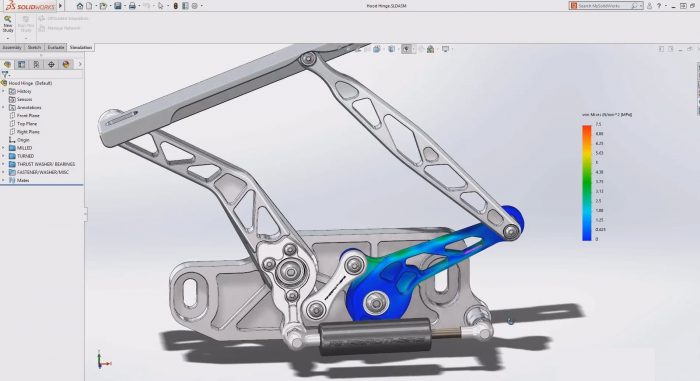
Az informatika alaptörvényei közé tartozik az ún. GiGo-törvény: „Garbage in garbage out!”, amely kimondja azt az igazságot, hogy rossz bemenetből csak rossz eredményhez
lehet jutni. Így van ez a szimuláció esetében is. Ezért fontos megérteni az alapfogalmakat, hogy aztán megbízható adatokat állíthassunk elő. Ez a sorozat alapvető ismereteket nyújt azoknak, akik újak a számítógépes műszaki tervezésben, és segít abban, hogy sikeresen véghez vigyék első VEM-projektjüket.
 Megmutatjuk, hogyan:
Megmutatjuk, hogyan:
- készítse elő a geometriát,
- rendeljen hozzá anyagot,
- rendeljen hozzá megfogást és terheléseket,
- készítsen hálót a modelljére,
- értelmezze az eredményeket.
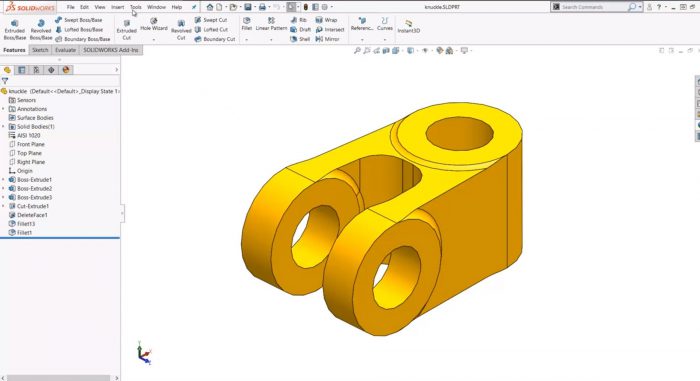 A VEM mögötti koncepciót az 1940-es évek elején fejlesztették ki, de a módszer igazán az 1980-as és ’90-es években vált elterjedtté, amikor elkezdték asztali számítógépeken is alkalmazni. Manapság a VEM egy olyan hatékony eszköz, amelyet széles körben, számos iparágban használnak a tervezők. A szerkezeti, rezgési és hőtani problémák gyakorlati megoldására szolgál, még mielőtt azok valódi problémát jelentenének a valóságban.
És van itt egy érdekesség, amiről talán nem is tud. A SOLIDWORKS minden CAD-licence tartalmaz egy ingyenes, SimulationXpress nevű eszközt, amely egyetlen test elemzésére használható egyszerű terhelésekkel és megfogásokkal. Az aktiválásához keresse meg az Eszközök menüt, majd az Xpress termékek menüpontot.
A VEM mögötti koncepciót az 1940-es évek elején fejlesztették ki, de a módszer igazán az 1980-as és ’90-es években vált elterjedtté, amikor elkezdték asztali számítógépeken is alkalmazni. Manapság a VEM egy olyan hatékony eszköz, amelyet széles körben, számos iparágban használnak a tervezők. A szerkezeti, rezgési és hőtani problémák gyakorlati megoldására szolgál, még mielőtt azok valódi problémát jelentenének a valóságban.
És van itt egy érdekesség, amiről talán nem is tud. A SOLIDWORKS minden CAD-licence tartalmaz egy ingyenes, SimulationXpress nevű eszközt, amely egyetlen test elemzésére használható egyszerű terhelésekkel és megfogásokkal. Az aktiválásához keresse meg az Eszközök menüt, majd az Xpress termékek menüpontot.
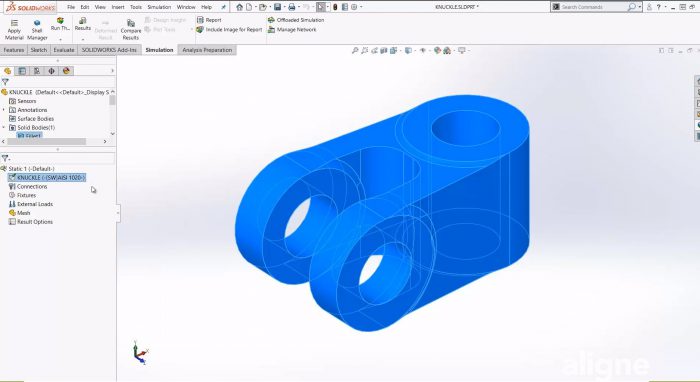 SZIMULÁCIÓ CSOMAGOK
A további vizsgálatok elvégzéséhez a SOLIDWORKS három szimulációs csomagot kínál, amelyek célja a különböző felhasználók igényeinek kielégítése:
A Simulation Standard megoldás az alkatrészek és összeállítások szerkezeti, mozgástani és kifáradási elemzésére alkalmas.
A Simulation Professional további képességeket kínál, ideértve a frekvencia-, hőtani, kihajlási, ejtési vizsgálatokat és optimalizálási tanulmányokat. Emellett olyan, a termelékenységet javító eszközöket biztosít, amelyek lehetővé teszik a gyorsabb munkát és a nagyobb pontosságú eredmények elérését.
Végül, a Simulation Premium csomaggal képes műanyag és gumi alkatrészeket, fémek alakítási műveleteit, kompozit anyagokat és dinamikus terheléseket, például rezgő, vagy lökésszerű terhelésnek kitett szerkezeteket vizsgálni.
SZIMULÁCIÓ CSOMAGOK
A további vizsgálatok elvégzéséhez a SOLIDWORKS három szimulációs csomagot kínál, amelyek célja a különböző felhasználók igényeinek kielégítése:
A Simulation Standard megoldás az alkatrészek és összeállítások szerkezeti, mozgástani és kifáradási elemzésére alkalmas.
A Simulation Professional további képességeket kínál, ideértve a frekvencia-, hőtani, kihajlási, ejtési vizsgálatokat és optimalizálási tanulmányokat. Emellett olyan, a termelékenységet javító eszközöket biztosít, amelyek lehetővé teszik a gyorsabb munkát és a nagyobb pontosságú eredmények elérését.
Végül, a Simulation Premium csomaggal képes műanyag és gumi alkatrészeket, fémek alakítási műveleteit, kompozit anyagokat és dinamikus terheléseket, például rezgő, vagy lökésszerű terhelésnek kitett szerkezeteket vizsgálni.
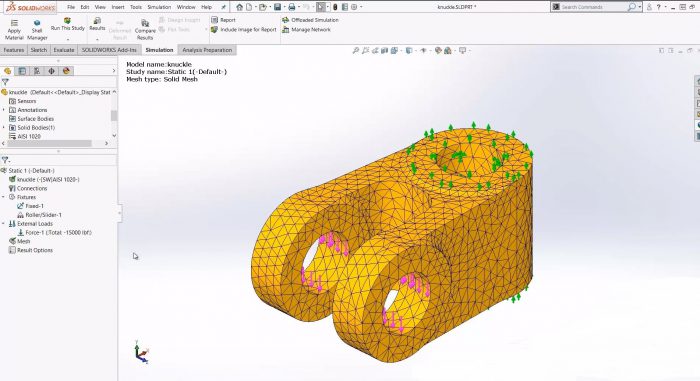 Függetlenül a vizsgált konstrukciótól a VEM-vizsgálatok alapvető lépései mindig ugyanazok.
Egy geometriai modellel kezdjük. Ez lehet egy natív SOLIDWORKS alkatrész, multi-body alkatrész vagy egy összeállítás. Származhat a fájl egy másik CAD rendszerből, vagy lehet olyan semleges formátumban, mint például STEP, IGES vagy Parasolid, a SOLIDWORKS Simulation ezen fájltípusok vizsgálatára is képes.
Ezután hozzárendeljük az anyagokat az összes alkotóelemhez, meghatározzuk a szerkezetet befolyásoló terheléseket, és megfogásokat alkalmazunk, amelyek leírják, hogy a szerkezet hogyan rögzül a környezetéhez.
Függetlenül a vizsgált konstrukciótól a VEM-vizsgálatok alapvető lépései mindig ugyanazok.
Egy geometriai modellel kezdjük. Ez lehet egy natív SOLIDWORKS alkatrész, multi-body alkatrész vagy egy összeállítás. Származhat a fájl egy másik CAD rendszerből, vagy lehet olyan semleges formátumban, mint például STEP, IGES vagy Parasolid, a SOLIDWORKS Simulation ezen fájltípusok vizsgálatára is képes.
Ezután hozzárendeljük az anyagokat az összes alkotóelemhez, meghatározzuk a szerkezetet befolyásoló terheléseket, és megfogásokat alkalmazunk, amelyek leírják, hogy a szerkezet hogyan rögzül a környezetéhez.
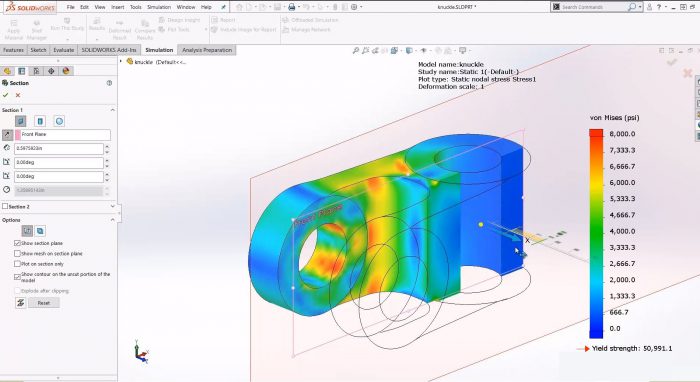 Végül a geometriát olyan módon vizsgáljuk, hogy kisebb és egyszerűbb részekre daraboljuk, amelyeket elemeknek nevezünk. Ezt a folyamatot „hálózásnak” hívják, és a szoftver automatikusan elvégzi. Haladó felhasználóknak, akik még jobban szeretnék ellenőrizni a hálózást, beépített eszközök állnak a rendelkezésükre további finomítások beállítására.
Az elemzés lefuttatása után az eredményeket különféle színes ábrákon, grafikonokon, animációkban és jelentésekben jeleníthetjük meg.
Végül a geometriát olyan módon vizsgáljuk, hogy kisebb és egyszerűbb részekre daraboljuk, amelyeket elemeknek nevezünk. Ezt a folyamatot „hálózásnak” hívják, és a szoftver automatikusan elvégzi. Haladó felhasználóknak, akik még jobban szeretnék ellenőrizni a hálózást, beépített eszközök állnak a rendelkezésükre további finomítások beállítására.
Az elemzés lefuttatása után az eredményeket különféle színes ábrákon, grafikonokon, animációkban és jelentésekben jeleníthetjük meg.
forrás: SOLIDWORKS blog
Híreink
2025.11.18.
30 év SOLIDWORKS innováció – a jövő tervezése az EuroSolid Tech Day-en
2025.09.16.
CNC.hu - 30 éve formálja a tervezés világát a SOLIDWORKS – EuroSolid Tech Day
2025.03.17.
CNC.hu - 3DEXPERIENCE World 2025: Három nap az innováció jegyében – nézze vissza a rendezvény élő közvetítését és az összefoglalókat!
2024.09.10.
CNC.hu - Egyszerű felületmodellezés a 3DEXPERIENCE rendszerrel
